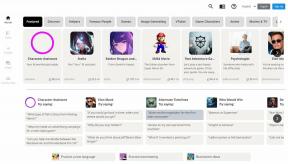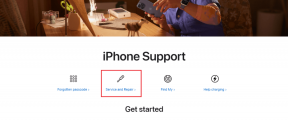Κορυφαίοι 6 τρόποι για να διορθώσετε την ταπετσαρία με εφέ βάθους που δεν λειτουργεί στο iPhone
Miscellanea / / April 05, 2023
Με το iOS 16, η Apple έχει επανασχεδιάσει πλήρως την οθόνη κλειδώματος του iPhone. Μεταξύ των πολλών νέων χαρακτηριστικών είναι το εφέ βάθους που λειτουργεί με AI για εσάς ταπετσαρία οθόνης κλειδώματος, το οποίο κρύβει το ρολόι πίσω από ορισμένα αντικείμενα στη φωτογραφία σας. Δυστυχώς, το Η λειτουργία εφέ βάθους δεν έχει λειτουργήσει για πολλούς ανθρώπους, και αν βρίσκεστε στο ίδιο σκάφος, έχετε έρθει στο σωστό μέρος.

Η λειτουργία εφέ βάθους είναι διαθέσιμη μόνο σε iPhone με τσιπ A12 Bionic ή μεταγενέστερη έκδοση. Ρίξτε μια ματιά στη δική μας επιλογή ταπετσαρίες με εφέ βάθους για την οθόνη κλειδώματος του iPhone σας. Ωστόσο, εάν το εφέ βάθους δεν φαίνεται να λειτουργεί παρά το υποστηριζόμενο υλικό, έχουμε συγκεντρώσει μερικές αποτελεσματικές συμβουλές αντιμετώπισης προβλημάτων που μπορεί να βοηθήσουν. Λοιπόν, ας τα ελέγξουμε.
1. Καταργήστε τα γραφικά στοιχεία κλειδώματος οθόνης
Το εφέ βάθους δεν είναι η μόνη νέα δυνατότητα στο iPhone. Με το iOS 16, η Apple εισήγαγε επίσης γραφικά στοιχεία οθόνης κλειδώματος. Δυστυχώς, δεν μπορείτε να χρησιμοποιήσετε και τα δύο ταυτόχρονα. Έτσι, για να απολαύσετε το εφέ βάθους στην ταπετσαρία της οθόνης κλειδώματος, πρέπει να αφαιρέσετε τυχόν γραφικά στοιχεία από
την οθόνη κλειδώματος σας.Για να αφαιρέσετε τα γραφικά στοιχεία της οθόνης κλειδώματος, ξεκλειδώστε το τηλέφωνό σας και παραμείνετε στην οθόνη κλειδώματος. Πατήστε παρατεταμένα την οθόνη κλειδώματος και, στη συνέχεια, πατήστε το κουμπί Προσαρμογή στο κάτω μέρος. Πατήστε τον πίνακα γραφικών στοιχείων και χρησιμοποιήστε το σύμβολο μείον δίπλα σε ένα γραφικό στοιχείο για να το αφαιρέσετε.


Αφαιρέστε όλα τα γραφικά στοιχεία της οθόνης κλειδώματος και δείτε εάν λειτουργεί το εφέ βάθους.
2. Ελέγξτε εάν το εφέ βάθους είναι ενεργοποιημένο
Αν και το εφέ βάθους ενεργοποιείται αυτόματα όταν χρησιμοποιείτε μια υποστηριζόμενη ταπετσαρία, μπορείτε να κάνετε διπλό έλεγχο για να βεβαιωθείτε ότι δεν έχετε απενεργοποιήσει τη λειτουργία κατά λάθος.
Για να ενεργοποιήσετε το εφέ βάθους για ταπετσαρία οθόνης κλειδώματος:
Βήμα 1: Ξεκλειδώστε το τηλέφωνό σας με το Face ID και, στη συνέχεια, πατήστε παρατεταμένα στην οθόνη κλειδώματος για να το επεξεργαστείτε.
Βήμα 2: Πατήστε το κουμπί Προσαρμογή στο κάτω μέρος.

Βήμα 3: Πατήστε το εικονίδιο μενού με τις τρεις κουκκίδες στην κάτω δεξιά γωνία και ενεργοποιήστε την επιλογή Εφέ βάθους, εάν δεν είναι ήδη επιλεγμένη.


Εάν μας έχετε μια μη υποστηριζόμενη ταπετσαρία ή εικόνα, η επιλογή Εφέ βάθους θα εμφανιστεί με γκρι χρώμα.
3. Ελέγξτε τη μορφή αρχείου εικόνας
Όπως έχουν τα πράγματα, το εφέ βάθους οθόνης κλειδώματος iOS 16 λειτουργεί καλά μόνο με εικόνες JPEG. Το εφέ βάθους μπορεί να μην λειτουργεί εάν η ταπετσαρία της οθόνης κλειδώματος είναι σε άλλη μορφή.
Μπορείτε να ελέγξετε τη μορφή της εικόνας σας από την εφαρμογή Φωτογραφίες. Για να το κάνετε αυτό, ανοίξτε την εικόνα σας στην εφαρμογή Φωτογραφίες και πατήστε το εικονίδιο «i» στο κάτω μέρος. Στο παράθυρο επικάλυψης, θα δείτε τη μορφή αρχείου εικόνας. θα πρέπει μετατρέψτε το ή χρησιμοποιήστε άλλη εικόνα εάν δεν είναι σε μορφή JPEG.


4. Χρησιμοποιήστε μια ταπετσαρία που υποστηρίζεται με εφέ βάθους
Ένας άλλος λόγος για τον οποίο το εφέ βάθους ενδέχεται να μην λειτουργεί είναι εάν το iPhone δεν αναγνωρίζει το θέμα στη φωτογραφία σας. Μπορείτε να δοκιμάσετε να χρησιμοποιήσετε μια άλλη εικόνα για να δείτε αν αυτό βοηθά. Στην ιδανική περίπτωση, θα πρέπει να χρησιμοποιήσετε μια εικόνα στην οποία το θέμα είναι διακριτό από το φόντο. Φωτογραφίες που τραβήχτηκαν σε λειτουργία Πορτραίτου ή με θολό φόντο λειτουργούν καλύτερα.
5. Επανατοποθέτηση ή Περικοπή της ταπετσαρίας
Εάν το εφέ βάθους δεν λειτουργεί παρά τη χρήση μιας υποστηριζόμενης ταπετσαρίας, ίσως χρειαστεί να αλλάξετε τη θέση ή να περικόψετε την εικόνα σας. Εάν το θέμα της ταπετσαρίας σας τύχει να καλύπτει το μεγαλύτερο μέρος της περιοχής του ρολογιού σας, το εφέ βάθους δεν θα λειτουργήσει όπως αναμένεται.
Ακολουθήστε αυτά τα βήματα για να περικόψετε ή να επανατοποθετήσετε την εικόνα της οθόνης κλειδώματος στο iPhone σας.
Βήμα 1: Ξεκλειδώστε το τηλέφωνό σας και παραμείνετε στην οθόνη κλειδώματος. Πατήστε παρατεταμένα στην οθόνη κλειδώματος για να την επεξεργαστείτε.
Βήμα 2: Πατήστε το κουμπί Προσαρμογή στο κάτω μέρος.

Βήμα 3: Χρησιμοποιήστε τη χειρονομία τσιμπήματος για μεγέθυνση και σμίκρυνση. Προσαρμόστε την ταπετσαρία με τρόπο που να λειτουργεί το εφέ βάθους. Μπορείτε να κάνετε προεπισκόπηση του εφέ βάθους καθώς επανατοποθετείτε την εικόνα.
Τέλος, πατήστε Τέλος στην επάνω δεξιά γωνία για να αποθηκεύσετε τις αλλαγές.


6. Αναγκαστική επανεκκίνηση του iPhone
Μερικές φορές, προσωρινές δυσλειτουργίες με την οθόνη κλειδώματος μπορεί να εμποδίσουν τη σωστή λειτουργία του εφέ βάθους. Εάν αυτό φαίνεται να συμβαίνει, μπορείτε να εκτελέσετε αναγκαστική επανεκκίνηση.
Πατήστε και αφήστε το κουμπί Αύξηση έντασης και, στη συνέχεια, πατήστε και αφήστε το κουμπί Μείωση έντασης. Στη συνέχεια, πατήστε και κρατήστε πατημένο το κουμπί λειτουργίας μέχρι να εμφανιστεί το λογότυπο της Apple.
Μετά την επανεκκίνηση, ελέγξτε εάν το εφέ βάθους λειτουργεί στην οθόνη κλειδώματος.
Αναβαθμίστε την οθόνη κλειδώματος
Μεταξύ όλων των οπτικών αλλαγών που έφερε η Apple με το iOS 16, το εφέ βάθους είναι ένα μοναδικό χαρακτηριστικό. Ωστόσο, δεν είναι τέλειο και μπορεί να είναι απογοητευτικό όταν δεν λειτουργεί. Ας ελπίσουμε ότι η διεξαγωγή των παραπάνω επιδιορθώσεων σας βοήθησε να επιλύσετε το πρόβλημα οριστικά.
Τελευταία ενημέρωση στις 12 Οκτωβρίου 2022
Το παραπάνω άρθρο μπορεί να περιέχει συνδέσμους συνεργατών που βοηθούν στην υποστήριξη της Guiding Tech. Ωστόσο, δεν επηρεάζει τη συντακτική μας ακεραιότητα. Το περιεχόμενο παραμένει αμερόληπτο και αυθεντικό.
Γραμμένο από
Pankil Shah
Ο Pankil είναι Πολιτικός Μηχανικός στο επάγγελμα που ξεκίνησε το ταξίδι του ως συγγραφέας στην EOTO.tech. Πρόσφατα εντάχθηκε στο Guiding Tech ως ανεξάρτητος συγγραφέας για να καλύψει οδηγίες, επεξηγήσεις, οδηγούς αγοράς, συμβουλές και κόλπα για Android, iOS, Windows και Web.